在工作中,我们经常会使用到共享文件夹,它能很好的提高我们的工作效率,但是有些小伙伴却并不会设置,下面小编就来用图文为大家讲解一下如何设置共享文件夹。
共享文件夹设置方法
1、在需要共享的文件夹上单击鼠标右键,选择“属性”。

2、在上方选项栏选择共享,然后点击“高级共享”。
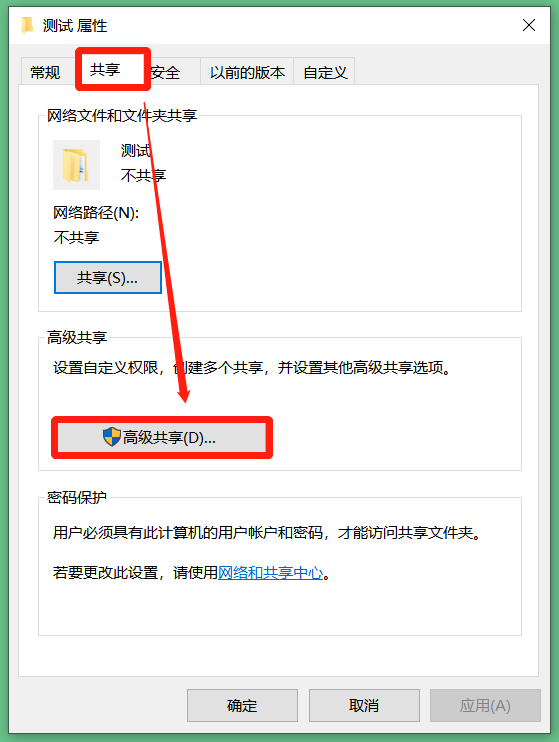
3、勾选“共享此文件夹”,然后点击“权限”。

4、点击“组或用户名”下面的“Everyone”,将Everyone的权限设置为“完全控制”,点击“确定”。

设置完成之后,就可以实现文件夹共享了,但是还会有一个问题,那就是共享文件夹的安全性。
传统的共享文件夹无法保障文件夹中的数据安全,其中资料可以被其他人随意的修改、复制、删除和移动。而且由于经手人员众多,一旦出现问题,也很难进行究责。
于是乎,一个专业而强大的帮手出现了,它就是共享文件夹加密超级大师。

共享文件夹加密超级大师可以为共享文件夹加密,并为其添加多个访问用户,还可以设置每个访问用户的权限,如只读权限、读写权限、完全权限,也可以根据自己的需求,自定义设置用户权限。并且还可以设置每位用户的访问次数和时间,从而全方位保护共享文件夹的数据安全。

用户在使用共享文件夹时,只需运行文件夹中的客户端,输入正确的用户名和密码,即可使用对应权限。管理员还可在客户端中查看每个用户的最后登录时间以及登录次数。而客户端的操作方法也十分方便,和系统资源管理一致,简单易用。

共享文件夹加密之后还可以具备防复制、防截屏、防删除、防另存为、禁用剪贴板等功能,使共享文件夹更加安全。
另外共享文件夹加密超级大师安装极其方便,只需在共享文件夹所在的电脑上安装并加密共享文件夹即可全网使用,局域网内的其他电脑无需安装。
共享文件夹加密超级大师不但可以为共享文件夹加密,还可以为共享磁盘加密,感兴趣的小伙伴可以下载安装进行试用哦~
软件官方下载地址:局域网共享文件夹加密软件免费下载-共享文件夹加密超级大师-夏冰加密软件





















 1305
1305

 被折叠的 条评论
为什么被折叠?
被折叠的 条评论
为什么被折叠?








